之前小编发布了一篇Altium Designer中如何使用Database library来管理元器件的文章,有很多小伙伴看了之后都尝试使用了一下。由于使用场景的不同,反馈了一些使用中遇到的问题,在此总结了一下,希望对各位小伙伴有所帮助。
1.使用Excel表格作为元器件信息数据管理时,如何对元器件进行分类?
关于这个问题可能是上一篇文章中,配图配的不好,给大家造成了一定的疑惑,在这重新放一张图,通过在Excel表格中添加Sheet来创建多个表格,每个表格作为一个分类进行元器件管理,这样在导入Dblib后,就能实现元器件分类了。顺便再提醒一下,“启用”一定要打勾,不然是无法在选择元器件库时使用的。

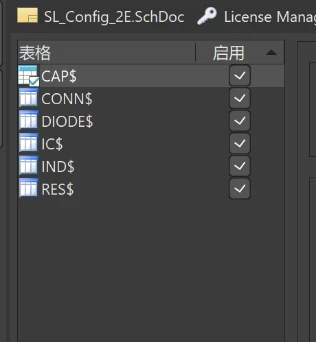
2.Design Item ID应该怎么设置?
Design item ID在原理图符号库中,起到该符号的姓名的作用,在建原理图符号库的时候会发现,一个库中,是不能出现两个同样的Design item ID。在使用Dblib的时候,每个元器件会去调用数据表中填入的对应的库文件和符号,也仅仅是调用符号,并不会去调用库文件中存在的参数,因此,当我们从Dblib挑选元器件放置到原理图上的时候,出现的Design item ID,是在数据表中填入的内容,而不是对应库文件中的。例如:原理图库文件中“RES”是Design item ID,在Dblib中,使用RES作为符号的元器件有很多,它们有各自不同的Design item ID,将元器件放置到原理图上后,这些元器件显示的都是它们Dblib中的Design item ID,而不是“RES”。
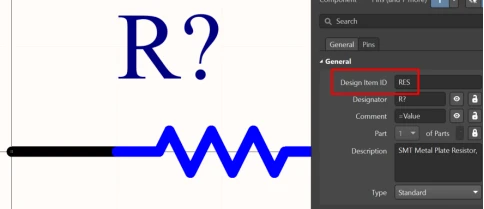
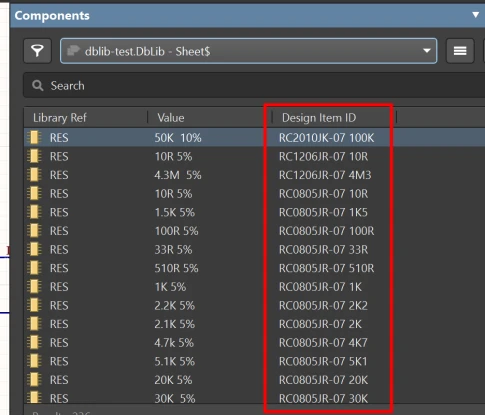
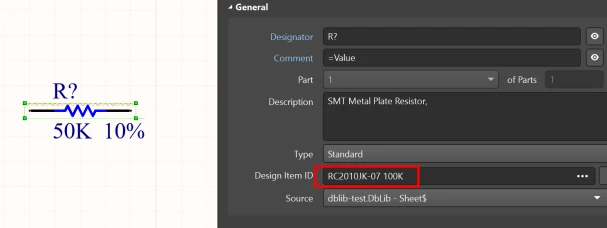
既然Design item ID是作为元器件唯一姓名的作用,所以,在数据表中,Design item ID的内容不要出现重复。
有细心的小伙伴已经发现,其实在使用Dblib时,是可以将数据表中其他字段的值映射为Design item ID的。就是通过设置Dblib文件的数据库区域这一栏,来指定该映射。例如,在此处选择“存货编码”,然后再调用元器件,就会发现原理图上该元器件的Design item ID的值变成了“存货编码”的值。
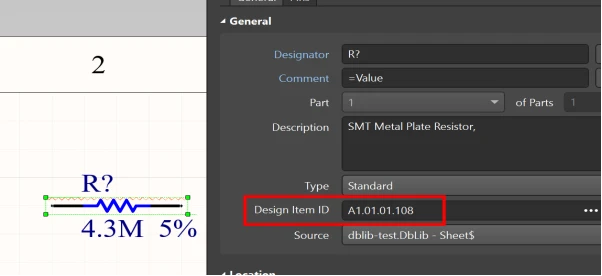
3.为什么有的参数没有显示出来,要怎么设置?
有两个方法,第一个,打开Dblib文件,把对应参数的“Visable on Add”打勾;第二个方法,在挑选元器件的窗口,在任意参数标题位置单机鼠标右键,在弹出的菜单中选择Select Columns,打开编辑窗口,将隐藏的参数设置为显示即可。

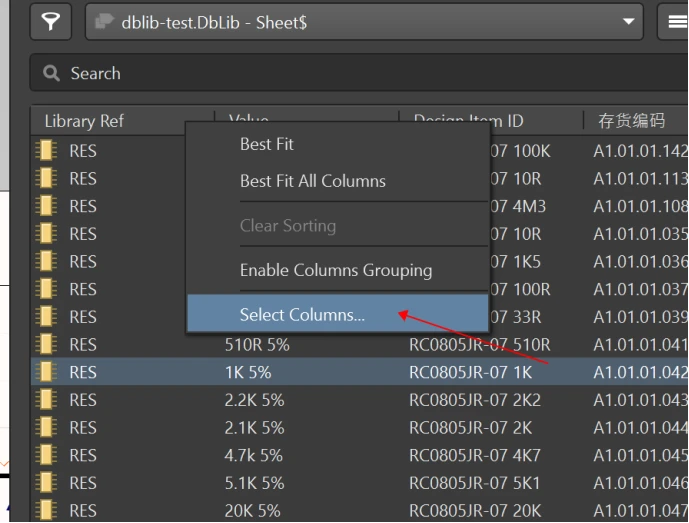
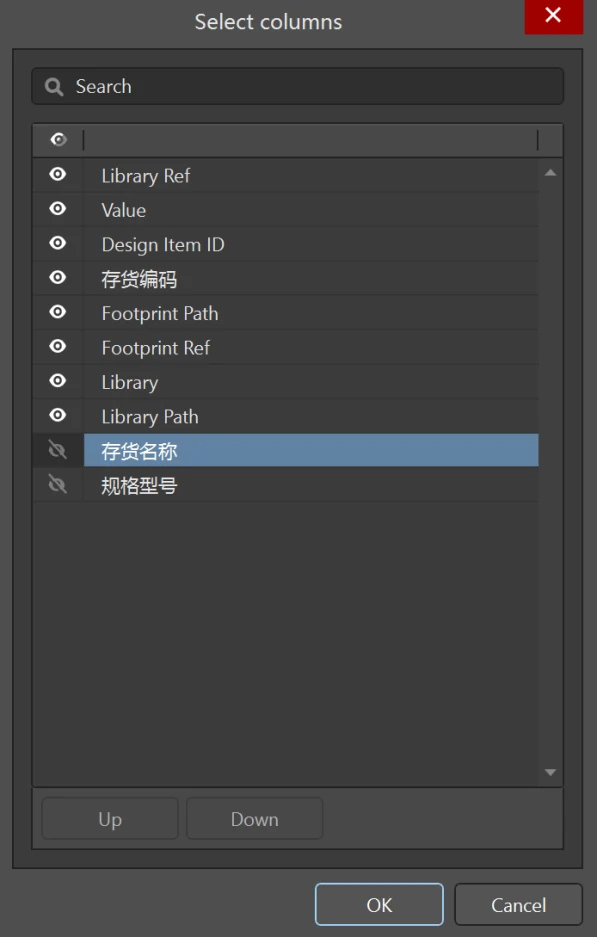
4.为什么数据表中有很多参数项,但是在调用元器件时,元器件只有一部分参数,其他的都没有?
这时候可以检查一下没有保留在元器件中的参数,在该元器件中是否为空,即这个参数在该元器件中并没有任何的内容。在Dblib文件中有一个默认选项设置,“Add only if not blank in database”,当参数不是空的时候,才会被添加。这个设计是为了应对没有在数据表中对元器件进行分类使用。在没有分类的情况下,会出现很的参数项,但是根据元器件的不同,各个元器件必然会有一部分参数是空白的,例如,数据表同时有“阻值”和“容值”两个参数,对于电阻来说,“容值”是空的,队员电容,“阻值”是空的,在原理图上,电阻元器件包含一个“容值”参数并且没有任何值是没有意义的,所以就不会被添加到电阻元器件中。如果希望保留所有参数(空白的也保留)可以通过设置来更改。
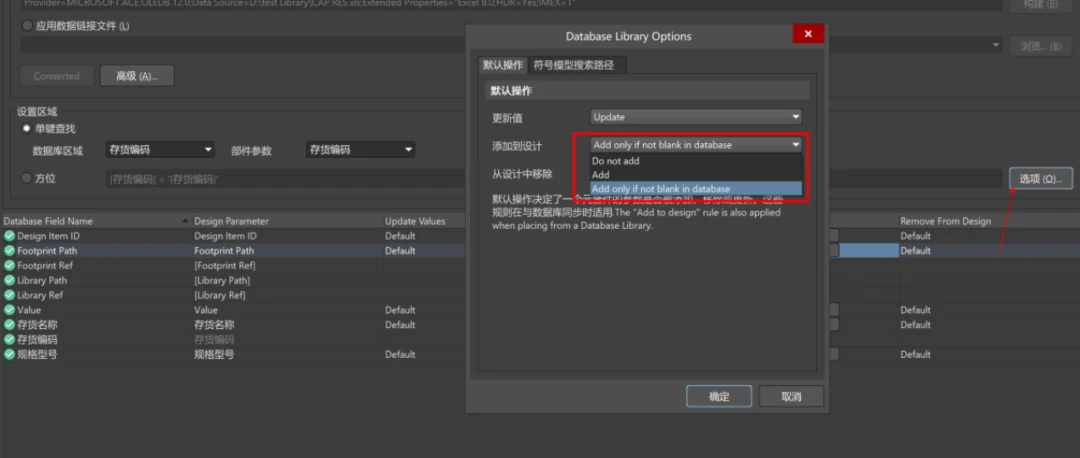
以上就是对小伙伴使用Database library遇到问题的一些反馈和解决方法,希望对大家有所帮助。
免责声明:本文系网络转载或改编,未找到原创作者,版权归原作者所有。如涉及版权,请联系删